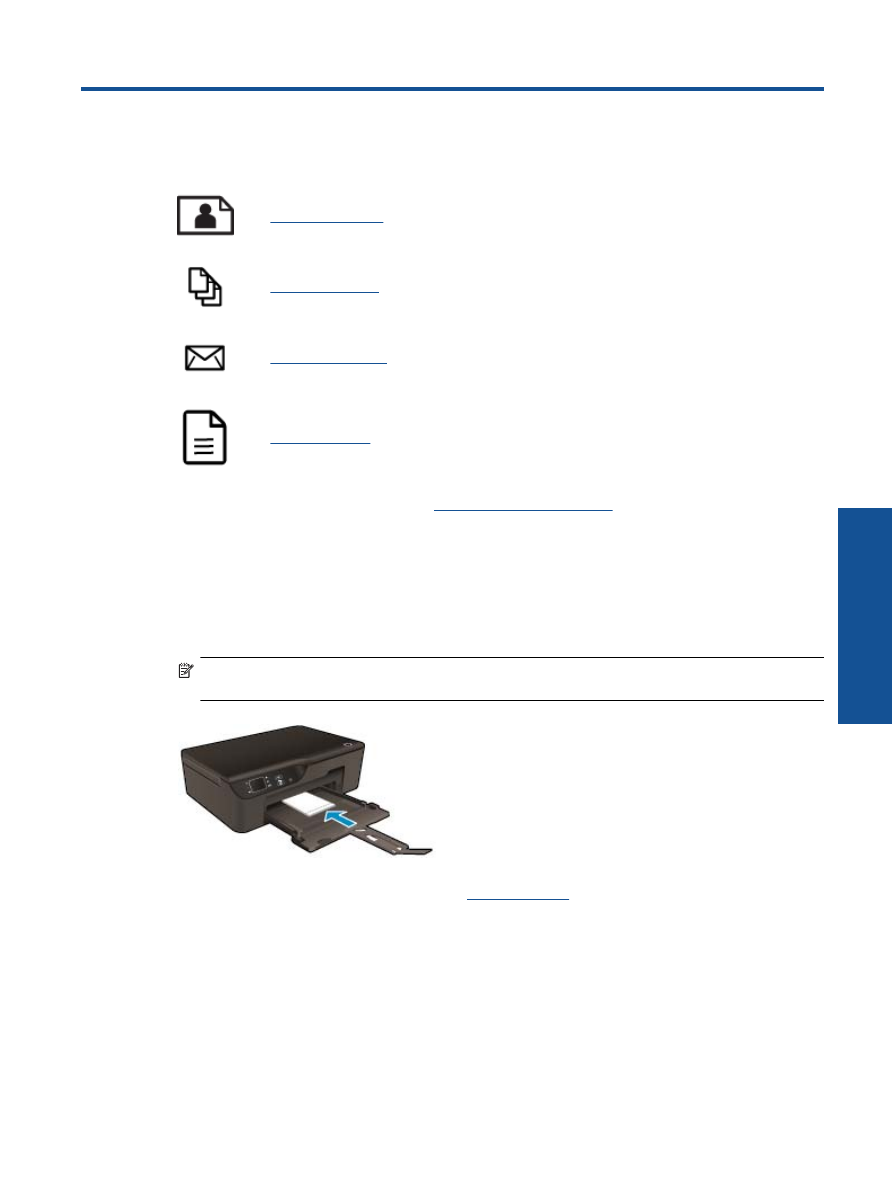
фотографий
Печать
документов
Печать
на
конвертах
Печать
шаблонов
Дополнительную
информацию
см
.
в
разделе
Советы
по
успешной
печати
.
Печать
фотографий
Как
выполнить
печать
фотографии
на
фотобумаге
1.
Выдвиньте
лоток
для
бумаги
.
2.
Извлеките
всю
бумагу
из
лотка
для
бумаги
,
а
затем
загрузите
фотобумагу
стороной
для
печати
вниз
.
Примечание
.
Если
на
используемой
фотобумаге
имеются
перфорированные
полоски
,
загружайте
фотобумагу
полосками
вверх
.
Дополнительную
информацию
см
.
в
разделе
Загрузка
бумаги
.
3.
В
меню
Файл
используемой
программы
выберите
Печать
.
4.
Убедитесь
,
что
устройство
выбрано
в
качестве
принтера
.
5.
Нажмите
кнопку
,
с
помощью
которой
открывается
диалоговое
окно
Свойства
.
В
зависимости
от
используемой
программы
эта
кнопка
может
называться
Свойства
,
Параметры
,
Настройка
принтера
,
Принтер
или
Предпочтения
.
6.
Выберите
соответствующие
параметры
.
•
На
вкладке
Макет
выберите
ориентацию
страницы
:
Портретная
или
Альбомная
.
•
На
вкладке
Бумага
/
Качество
выберите
тип
и
качество
бумаги
в
раскрывающемся
списке
Носитель
.
Печать
9
Печать
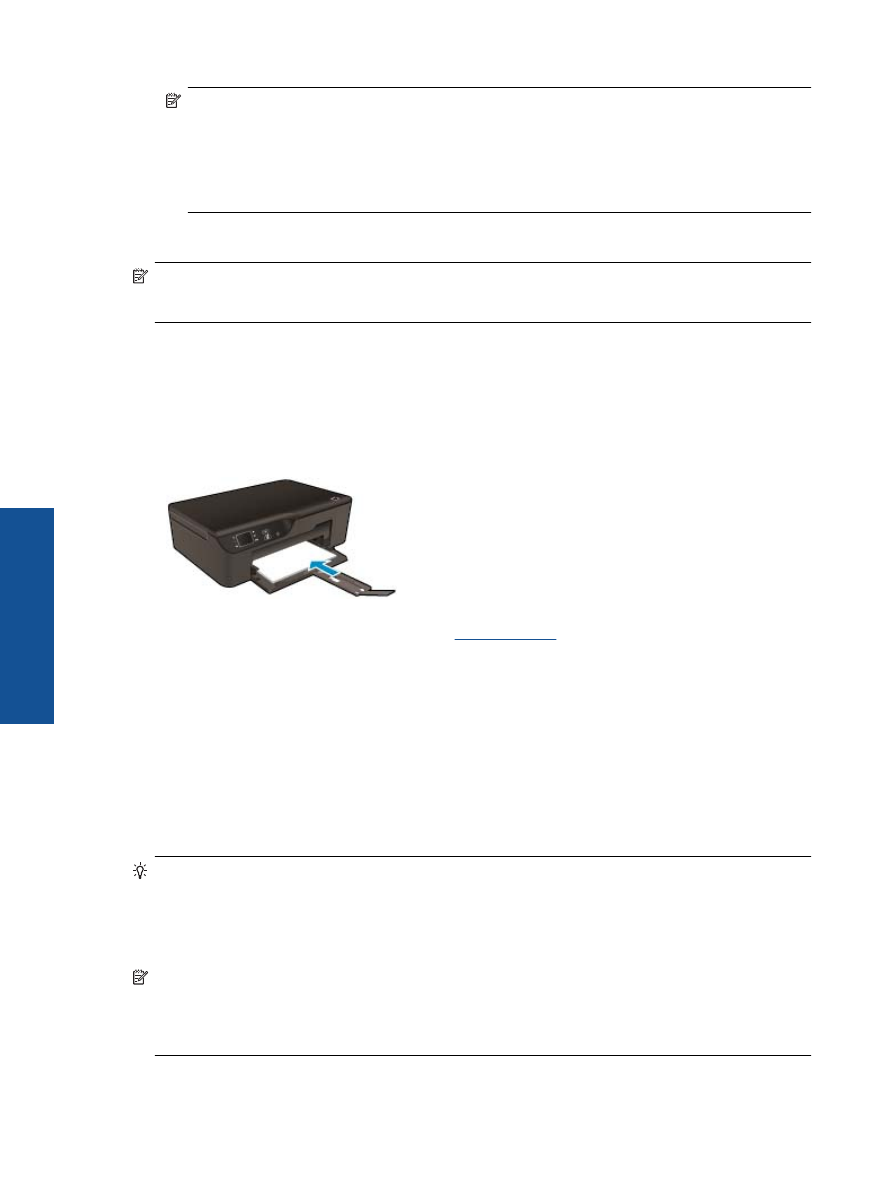
Примечание
.
Для
печати
с
максимальным
разрешением
перейдите
на
вкладку
Бумага
/
Качество
и
выберите
в
раскрывающемся
списке
Носитель
параметр
Фотобумага
и
укажите
Наилучшее
в
разделе
Параметры
качества
.
Затем
нажмите
кнопку
Дополнительно
и
выберите
в
раскрывающемся
списке
Качество
вывода
параметр
Максимум
dpi
.
Для
печати
с
максимальным
разрешением
в
оттенках
серого
выберите
в
раскрывающемся
списке
Печать
в
оттенках
серого
параметр
Оттенки
серого
,
высокое
качество
,
а
затем
выберите
Максимум
dpi
.
7.
Щелкните
ОК
,
чтобы
вернуться
в
диалоговое
окно
Свойства
.
8.
Нажмите
кнопку
OK
,
а
затем
Печать
или
OK
в
диалоговом
окне
Печать
.
Примечание
.
Не
оставляйте
неиспользованную
фотобумагу
во
входном
лотке
.
Бумага
может
скручиваться
,
что
приведет
к
снижению
качества
печати
.
Перед
печатью
фотобумага
должна
находиться
в
расправленном
состоянии
.
Печать